Режим "Заданный макет"
При нажатии Заданный макет (Fixed Layout) на экране На главную (Home) открывается режим Заданный макет.
В режиме Заданный макет можно равномерно разместить данные по ширине рулона бумаги или бумаги стандартного размера и вывести их на печать.

Панель меню
Здесь можно выбрать пункты меню, наиболее часто используемые в работе.

Основная область
В этой области можно разместить изображения, а также настроить параметры печати.
 Примечание.
Примечание.
- Нажмите
 в основной области для возврата на экран На главную (Home).
в основной области для возврата на экран На главную (Home).
Экран правки
Настройка макета и ширины рулона бумаги с предварительным просмотром результатов печати.
При нажатии Далее (Next) экран правки закрывается, и выполняется переход на экран параметров печати.
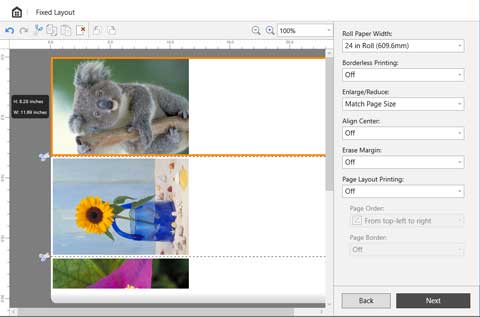
- Панель инструментов
-
Здесь можно выбрать инструменты, наиболее часто используемые в работе.

 Отмена (Undo)
Отмена (Undo)-
Отмена последнего изменения.
Действие Отмена (Undo) также можно выполнить через меню Правка (Edit).  Повтор (Redo)
Повтор (Redo)-
Восстановление последнего изменения.
Действие Повтор (Redo) также можно выполнить через меню Правка (Edit).  Вырезать (Cut)
Вырезать (Cut)-
Вырезка выбранного объекта.
Действие Вырезать (Cut) также можно выполнить через меню Правка (Edit).  Копировать (Copy)
Копировать (Copy)-
Копирование выбранного объекта.
Действие Копировать (Copy) также можно выполнить через меню Правка (Edit).  Вставить (Paste)
Вставить (Paste)-
Вставка вырезанного или скопированного объекта.
Действие Вставить (Paste) также можно выполнить через меню Правка (Edit).  Удалить (Delete)
Удалить (Delete)-
Удаление выбранного объекта.
Действие Удалить (Delete) также можно выполнить через меню Правка (Edit).  Повернуть влево на 90 градусов (Rotate Left 90 Degrees)
Повернуть влево на 90 градусов (Rotate Left 90 Degrees)-
Поворот выбранного объекта влево на 90 градусов.
Возможно, если задано На развороте (Page Layout Printing).  Повернуть вправо на 90 градусов (Rotate Right 90 Degrees)
Повернуть вправо на 90 градусов (Rotate Right 90 Degrees)-
Поворот выбранного объекта вправо на 90 градусов.
Возможно, если задано На развороте (Page Layout Printing).  (Увеличить/уменьшить)
(Увеличить/уменьшить)-
Позволяет изменять масштаб экрана предварительного просмотра.
- Область просмотра
-
Отображает предварительный просмотр результатов печати с текущими параметрами.
Порядок объектов можно изменить с помощью перетаскивания.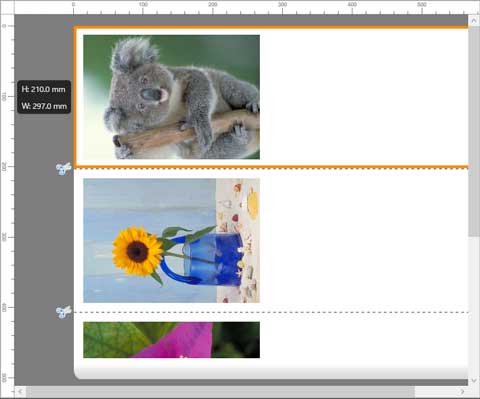
- Область изменения параметров
-
Задайте ширину рулона бумаги и макет страницы.
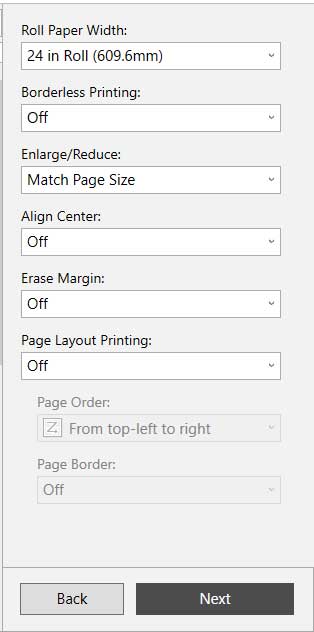
- Ширина рулона бумаги (Roll Paper Width)
-
Настройка ширины рулона бумаги.
- Печать без полей (Borderless Printing)
-
Укажите, требуется ли использовать печать без полей.
Если выбран вариант Вкл. (On), область печати распространяется до обоих боковых краев и ведущего края бумаги. - Увеличить/уменьшить (Enlarge/Reduce)
-
Выбор размера для всех объектов.
Можно выровнять длинную или короткую сторону по ширине рулона бумаги, выбрав Кор. стор. по шир. рулона бум. (Fit Short Side to Roll Paper Width) или Длин.стор. по шир. рулона бум. (Fit Long Side to Roll Paper Width). - Выровнять по центру (Align Center)
-
Настройка расположения всех объектов в центре рулона бумаги по горизонтали.
- Убрать поля (Erase Margin)
-
Настройка автоматического удаления белой области вокруг всех объектов и их выравнивание по ширине страницы.
- На развороте (Page Layout Printing)
-
Вы можете экономить бумагу, печатая несколько страниц вместе на одном листе бумаги.
Выберите Печать 2-на-1 (2-on-1 Printing) / Печать 4-на-1 (4-on-1 Printing) / Печать 6-на-1 (6-on-1 Printing) / Печать 9-на-1 (9-on-1 Printing) / Печать 16-на-1 (16-on-1 Printing) для макета страницы.Возможно, если для параметра Печать без полей (Borderless Printing) задано значение Откл. (Off).
- Поряд. стр. (Page Order)
-
Укажите порядок страниц при выполнении На развороте (Page Layout Printing) .
Настраиваемый элемент Сведения Сверх.слев.напр. (From top-left to right) Объекты располагаются сверху слева направо.
Сверху слева вниз (From top-left to bottom) Объекты располагаются сверху слева вниз.
Сверх.спр.налево (From top-right to left) Объекты располагаются сверху справа налево.
Сверху справа вниз (From top-right to bottom) Объекты располагаются сверху справа вниз.
Снизу слева направо (From lower-left to right) Объекты располагаются снизу слева направо.
Снизу слева вверх (From lower-left to top) Объекты располагаются снизу слева вверх.
Снизу справа налево (From lower-right to left) Объекты располагаются снизу справа налево.
Снизу справа вверх (From lower-right to top) Объекты располагаются снизу справа вверх.
-
При выполнении Печать 2-на-1 (2-on-1 Printing) для параметра На развороте (Page Layout Printing) доступно 8 видов порядка страниц, однако на самом деле доступны сверху вниз / снизу вверх или слева направо / справа налево.
-
Оптимальное положение выполняется автоматически в соответствии с порядком страниц и направлением каждой страницы в зависимости от объектов и различных настроек. Если требуется изменить положение по умолчанию, измените настройки порядка страниц или поверните объекты.
-
- Печ. рамку (Page Border)
-
Вокруг выделенных страниц может появиться рамка страницы.
- Вкл. (On)
-
Вокруг области выделенных страниц появится рамка страницы.
- Откл. (Off)
-
Рамка страницы не появляется.
Экран параметров печати
Нажмите Далее (Next) на экране правки, а затем настройте параметры печати.
Вы можете открыть предварительный просмотр результатов печати для каждой страницы и настроить параметры печати.
После настройки различных параметров нажмите Печать (Print) для запуска печати.
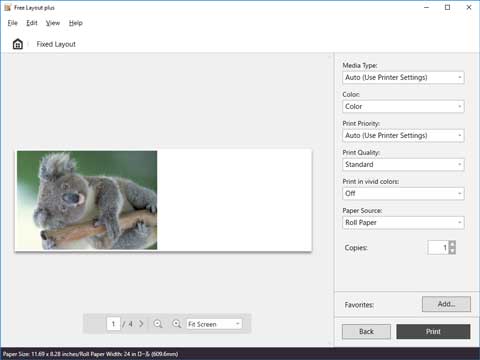
- Область просмотра
-
Отображение предварительного просмотра результатов печати каждой страницы.
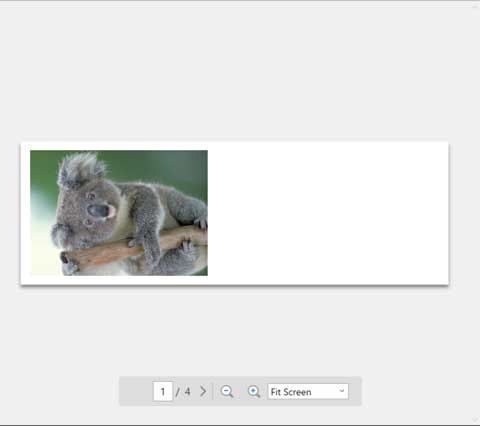
- Область параметров печати
-
Настройте параметры печати, например тип бумаги.
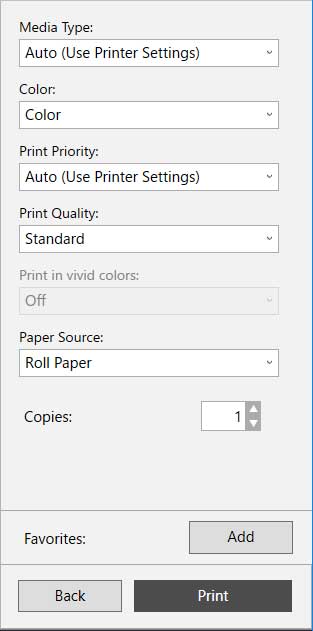
- Тип носителя (Media Type)
- Укажите тип бумаги для печати.
- Цветной (Color)
- Установите Цветной (Color) или Монохромный (Monochrome) цвет для печати.
- Приоритет печати (Print Priority)
- Настройте элементы, чтобы выделить приоритетные результаты печати.
- Качество печати (Print Quality)
- Выберите качество печати в соответствии с целями.
- Печать ярких цветов (Print in vivid colors)
- Настройка печати ярких цветов.
- Источник (Paper Source)
- Настройка источника, из которого подается бумага.
- Копии (Copies)
- Укажите количество число копий для печати.
- Избранное (Favorites)
- Можно сохранить в Избранное (Favorites) параметры, которые в данный момент отображаются на экране правки и на экране параметров печати, нажав Добавить (Add). Можно легко использовать параметры, сохраненные в Избранное (Favorites), на вкладке Избранное (Favorites) на главном экране.
Строка состояния
Отображение такой информации, как количество выбранных данных и размер бумаги.

 Примечание.
Примечание.
- Используйте меню Вид (View), чтобы показать или скрыть панель инструментов или панель состояния.

